Handleiding verpleging
|
|
|
- Cornelis Mulder
- 4 jaren geleden
- Aantal bezoeken:
Transcriptie
1 Sint -Franciscusziekenhuis Heusden Zolder Team KWS Helpdesk KWS DECT: 8040 Basis Handleiding verpleging (versie Aug. 2019)
2
3 Inhoudsopgave 1. Wat is Nexuzhealth / KWS? Security en privacy Beveiliging Wachtwoordpolicy Hulpjes Toegang tot een dossier Logging Terminologie KWS opstarten en aanmelden Loginscherm Wijzigen wachtwoord Startscherm Menubalk Favorieten Zoekbalk Login Werkomgeving Printer Startscherm in of uitklappen Aanwezigheidsbeeld (AWB) Betekenis AWB Hoe een AWB openen Speciale toegang vragen tot een AWB Hoe komt een patiënt op het AWB: Kolommen AWB Lay-out AWB Vernieuwen... 8
4 Basishandleiding KWS 1. Wat is Nexuzhealth / KWS? Nexuzhealth is een medisch samenwerkingsverband tussen een aantal Vlaamse ziekenhuizen waarbij het patiëntendossier gedeeld wordt met al de zorgverleners in deze ziekenhuizen. De basis van de samenwerking is het bestaande elektronische patiëntendossier KWS ontwikkeld door UZ Leuven, en Cegeka. Cegeka is een organisatie met kennis van zaken op Europees niveau. Wij kennen Cegeka van C2M. Cegeka staat in voor de implementatie van het KWS binnen verschillende ziekenhuizen. De afkorting KWS staat voor Klinisch Werk Station. Alle ziekenhuizen die met het KWS werken, werken ook effectief samen aan één en hetzelfde patiëntendossier. Informatie en kennis kan op deze manier makkelijk over ziekenhuizen heen gedeeld worden. De implementatie van KWS in SFZ is onderverdeeld in verschillende deelprojecten (bv. afsprakenbeheer, medisch dossier, ). Het traject loopt over meerdere jaren. Ongeveer de helft van de Vlaamse ziekenhuizen werkt met KWS of zit in een implementatietraject 1
5 2. Security en privacy Aangezien het KWS een systeem is wat door meerdere instellingen gebruikt wordt geeft dit ook grote verantwoordelijkheden. Je hebt toegang tot alle dossiers. Om deze te kunnen inkijken moet je wel het dossier (openbreken) overrulen d.m.v. het hangslotje. Weet wel dat wanneer je een dossier in zo een dossier bent gaan kijken dat de arts die dat dossier gaat raadplegen een popup krijgt met de laatste 5 overrule 's Beveiliging Beveiliging is een prioriteit binnen Nexuzhealth / KWS 1) Gebruikersnaam en wachtwoord zijn zeer strikt privé. 2) Je bent verantwoordelijk voor alles wat gebeurt onder jouw gebruikersnaam. 3) Geef nooit je wachtwoord door aan anderen (= pincode bankkaart) 2.2. Wachtwoordpolicy Wat mag/ moet? Minimaal 8 tekens Geen 4 opeenvolgende dezelfde karakters Je moet karakters gebruiken uit minstens 2 van de 4 volgende reeksen: Kleine letters: abcdefghijklmnopqrstuvwxyz Grote letters: ABCDEFGHIJKLMNOPQRSTUVWXYZ Nummers: Andere tekens:! " # $ % & ' ( ) * + -. / : ; < = [ \ ] ^ _ `{ } ~ Weet dat je dit wachtwoord om de 4 maanden moet wijzigen, kies voor een wachtwoord dat je eenvoudig kan wijzigen naar 6 verschillende bijvoorbeeld een cijfer toe te voegen Wat mag niet? Niet identiek aan afgelopen 5 wachtwoorden Bestaande woorden of namen van meer dan 3 letters bv. bart mag niet, tom mag wel Geen evidente toetsenreeksen (azerty toetsenbord) bv. 1234, azerty, qsdfghjk Geen jaartallen van 1900 tot Hulpjes Kies een wachtwoord van 6 karakters gevolgd door een volgnummer van 2 cijfers. Wanneer je je wachtwoord moet wijzigen, kan je gewoon het volgnummer aanpassen. Bv. wat3r@01 -> wat3r@02 -> wat3r@03 -> Vervang een klinker door een getal. Bv. Milo01Milo -> M1lo01M1lo Indien je je wachtwoord niet meer weet, kan de helpdesk je wachtwoord enkel resetten en je een nieuw wachtwoord bezorgen. Zij kunnen op geen enkele manier je oude wachtwoord achterhalen Toegang tot een dossier. Toegang tot patiënten is beperkt tot diegene waar je een zorgrelatie mee hebt. Je hebt geen zorgrelatie met: met jezelf met je naasten (tenzij ze bij je in behandeling zijn) met een collega (tenzij ze bij je in behandeling zijn) met vips enz. 2
6 2.5. Logging ALLES WORDT GELOGD Alles wat onder jouw gebruikersnaam is uitgevoerd wordt geacht door jouw te zijn uitgevoerd. Geef daarom NOOIT je wachtwoord door. Wanneer je twijfeld over misbruik van je wachtwoord verander dit ONMIDDELLIJK via het KWS systeem zie P.3 punt Terminologie Aanwezigheidsbeeld AWB Overige aanwezige patiënten op eenheid Eenheid Fysieke plaats waar de patiënt is bv.: = SFZ Heelkunde 1 '23' staat voor SFZ Afdeling Aanwezigheidsbeeld (AWB) Contact Supervisor Arts ADT PM Medische Discipline bv.: FGER, FORT = SFZ Geriatrie, SFZ Orthopedie 'F' staat voor SFZ Aanwezigheid op een eenheid. Binnen een administratief dossier kunnen er meerdere aanwezigheden voorkomen. Vb.: Heelkunde 1 Oka Recovery Heelkunde 1 Contact tussen patiënt en zortverstrekketr een digitaal doosje (contact). Hierin komt het verslag en evt., beelden, documenten, opvolgnota's, Behandelende / verantwoordelijke arts Assistent of zo geen assistent idem aan supervisor Admission Discharge Transfer Patien Management Kijk je selectie steeds goed na. Er is geen 'back' knop om je wissel ongedaan te maken. 4. KWS opstarten en aanmelden 1) Je kan KWS openen via bureaublad 2) Windows startknop en KWS typen selecteer dan wel KWS bureaubladapp 3) Windows startknop nexuzhealth_toepassingen KWS 3
7 4.1. Loginscherm 1) Geef je loginnaam en paswoord in 2) Selecteer de juiste database. Standaard staat hier productie. Wil je inloggen op de opleidingsdatabase, dan moet je dit manueel aanpassen. De opleidingsdatabase is alleen beschikbaar op specifieke pc s en de pc s in het opleidingslokaal. 3) De werkomgeving voor onze medewerkers staat standaard op Sint- Franciscusziekenhuis. Artsen die in meerdere ziekenhuizen werken, kunnen hier een andere werkomgeving kiezen. 5. Wijzigen wachtwoord Je KWS-wachtwoord moet elke 4 maanden veranderd worden. 2 weken voor je wachtwoord vervalt, krijg je hiervan een melding tijdens het inloggen in KWS. Je wachtwoord kan dan gewijzigd worden via: de melding die verschijnt in het KWS loginscherm KWS: Algemeen Instellingen Wijzig paswoord 4
8 6. Startscherm 6.1. Menubalk In de menubalk kan je verschillende tabs terugvinden zoals a. Algemeen b. Werklijsten (werklijst externe inschrijvingen (bollenbeeld)) c. Afspraken (agenda's) d Favorieten Er staan reeds voorgeprogrammeerde favorieten door de systeembeheerders van KWS. Los daarvan ken je zelf ook nog een aantal favorieten toevoegen indien gewenst. Je zoekt een item via de zoekbalk (4.3) je klikt op het gewenste item en koud je li muisknop vast en sleep deze naar boven naar je favorieten en laat dan de muisknop los Zoekbalk De zoekbalk is de google van KWS, wanneer je hier een trefwoord ingeeft doorzoekt je gans KWs en laat hij alle mogelijke items van dit trefwoord zien Login Hier zie je wie er is ingelogd in KWS, werk steeds onder je eigen login Werkomgeving Hier zie je in welke werkomgeving je bent ingelogd. Dit moet voor de verpleging steeds Sint- Franciscusziekenhuis zijn. Voor artsen kan dit verschillen Printer Hier zie welke je default printer is, indien je iets wil afdrukken en het komt niet uit de printer, controleer even of je wel op de juiste printer aan het afdrukken bent Startscherm in of uitklappen Je kan er voor kiezen om alle startitems waar je toegang toe hebt open te klappen dit doe je door op het icoon te klikken 7. Aanwezigheidsbeeld (AWB) 7.1. Betekenis AWB Het aanwezigheidsbeeld geeft een overzicht van de aanwezige patiënten op jouw eenheid of voor jouw afdeling: 5
9 7.2. Hoe een AWB openen 1) Selecteer een van je AWB's in je favorieten 2) Ga naar start Werklijsten Nieuw aanwezigheidsbeeld 3) Ga naar start Werklijsten Nieuw aanwezigheidsbeeld per afdeling 4) via zoekbalk typ aanwezig Vul eenheid in: via de filter (vergrootglas) wordt een overzicht getoond van alle eenheden binnen ons ziekenhuis AWB opvraagbaar tot 2 weken in het verleden en 1 week in de toekomst, 7.3. Speciale toegang vragen tot een AWB Je krijgt enkel toegang tot de eenheid waar je vast tewerkgesteld staat Bij hulp op een andere eenheid (mobiele equipe, flexpool, ) ga je zelf toegang moeten vragen om toegang te krijgen tot het aanwezigheidsbeeld 1) Algemeen 2) Speciale toegang 3) Toegang voor 1dag/1week 4) Eenheid selecteren 5) OK 7.4. Hoe komt een patiënt op het AWB: D.m.v. een voorinschrijving: Een afspraak in een afsprakenboek (agenda consultatie, agenda DZH, ) een opnameplanning (HOS-aanvraag) Leidt tot een voorinschrijving te verwachten patiënt op het AWB van een eenheid. D.m.v. een inschrijving: Kiosk: mits een voorinschrijving voor een raadpleging kan men zichzelf vlot inschrijven via de inschrijvingskiosk. Balie: alle patiënten kunnen zich inschrijven via de balie. Patiënten voor opname/hospitalisatie, daghospitalisatie moeten zich inschrijven via de balie. Inschrijving via spoed 6
10 7.5. Kolommen AWB Niet alle kolommen zijn beschikbaar op alle AWB en. Dit is afhankelijk van de aard van de eenheid (en/of de instelling die gebeurd is). a-kolommen (aanwezigheidsinfo) / c-kolommen (via de filters / = contactinfo) Dubbelklik op een lijn opent het patiëntendossier Geen automatische refresh. 1) Kolommen met patiëntinformatie 2) Kolommen met aanwezigheidsinformatie 7.6. Lay-out AWB 1) Menu en knoppenbalk 2) Filters (deze kan je openklappen door er op te klikken) 3) Patiënten aanwezig/ te verwachten of uitgeschreven. Afhankelijk van welke filters je aan of uit vinkt. 7
11 7.7. Vernieuwen Wanneer je niet meteen de correcte informatie ziet op je aanwezigheidsbeeld zal je eens moeten vernieuwen, dit doe je als volgt. = Vernieuwen = Vernieuwen met resetten van de filters naar de default instellingen 8
12
Opleiding KWS voor studenten
 Opleiding KWS voor studenten Doel en inhoud van de opleiding De opleiding is bedoeld voor studenten verpleegkunde en andere paramedische beroepen die rapporteren in de zorgmodule van het patiëntendossier
Opleiding KWS voor studenten Doel en inhoud van de opleiding De opleiding is bedoeld voor studenten verpleegkunde en andere paramedische beroepen die rapporteren in de zorgmodule van het patiëntendossier
datum Opleiding ZORGMODULE KWS
 datum Opleiding ZORGMODULE KWS Doel en inhoud van de opleiding: Alle zorgen digitaal registreren en het patiëntendossier digitaal leren raadplegen. De opleiding bevat: Opstarten KWS Het aanwezigheidsbeeld
datum Opleiding ZORGMODULE KWS Doel en inhoud van de opleiding: Alle zorgen digitaal registreren en het patiëntendossier digitaal leren raadplegen. De opleiding bevat: Opstarten KWS Het aanwezigheidsbeeld
Handleiding nieuwe werkomgeving SOML. Voor Apple MacOSX 10.9
 Handleiding nieuwe werkomgeving SOML Voor Apple MacOSX 10.9 Inhoudsopgave 1 Belangrijke gegevens 3 1.1 Inloggegevens 3 1.2 DigiCampuz (digitale werkplek) 3 2 Aan de slag 4 2.1 Printer koppelen 4 2.2 RDP
Handleiding nieuwe werkomgeving SOML Voor Apple MacOSX 10.9 Inhoudsopgave 1 Belangrijke gegevens 3 1.1 Inloggegevens 3 1.2 DigiCampuz (digitale werkplek) 3 2 Aan de slag 4 2.1 Printer koppelen 4 2.2 RDP
Toegang tot LISA KWS via extranet
 Toegang tot LISA KWS via extranet De inlogprocedure: Open Internet Explorer en surf naar https://extranet.uzleuven.be/lisa Vul je gebruikersnaam in Voor de tokencode doe je als volgt : Schakel het token
Toegang tot LISA KWS via extranet De inlogprocedure: Open Internet Explorer en surf naar https://extranet.uzleuven.be/lisa Vul je gebruikersnaam in Voor de tokencode doe je als volgt : Schakel het token
Inhoud Handleiding Cyberlab Uw labo-aanvragen via Cyberlab Inleiding Inloggen Een Laboratoriumaanvraag maken...
 Handleiding Cyberlab Uw labo-aanvragen via Cyberlab Inhoud Handleiding Cyberlab... 1 Uw labo-aanvragen via Cyberlab... 1 Inleiding... 2 Inloggen... 2 Een Laboratoriumaanvraag maken... 3 Zoeken en selecteren
Handleiding Cyberlab Uw labo-aanvragen via Cyberlab Inhoud Handleiding Cyberlab... 1 Uw labo-aanvragen via Cyberlab... 1 Inleiding... 2 Inloggen... 2 Een Laboratoriumaanvraag maken... 3 Zoeken en selecteren
TYP-TOP online HANDLEIDING VOOR DE LEERLING
 TYP-TOP online HANDLEIDING VOOR DE LEERLING Inhoudstafel 1 Eerste gebruik... 2 1.1 Typ-Top online opstarten... 2 1.2 Een licentie activeren... 3 1.3 Je account aan een klasgroep koppelen... 4 2 Oefeningen
TYP-TOP online HANDLEIDING VOOR DE LEERLING Inhoudstafel 1 Eerste gebruik... 2 1.1 Typ-Top online opstarten... 2 1.2 Een licentie activeren... 3 1.3 Je account aan een klasgroep koppelen... 4 2 Oefeningen
1 Inhoud. Handleiding aanmaken logins. Handleiding aanmaken logins
 Handleiding aanmaken logins Handleiding aanmaken logins 2017-09-07 1 Inhoud 2 Logins aanmaken voor cursisten... 2 2.1 Een afzonderlijke cursist inschrijven voor een vrijstellingsproef ICT in een CVO...
Handleiding aanmaken logins Handleiding aanmaken logins 2017-09-07 1 Inhoud 2 Logins aanmaken voor cursisten... 2 2.1 Een afzonderlijke cursist inschrijven voor een vrijstellingsproef ICT in een CVO...
Intramed mobiel instellen en gebruiken (deel 2)
 Intramed mobiel instellen en gebruiken (deel 2) Voor Intramed mobiel gebruikers Intramed Mobiel versie 0 Hoofdstuk 1 Intramed mobiel is een nieuwe dienst, waarvan u gratis gebruik kunt maken als u Intramed
Intramed mobiel instellen en gebruiken (deel 2) Voor Intramed mobiel gebruikers Intramed Mobiel versie 0 Hoofdstuk 1 Intramed mobiel is een nieuwe dienst, waarvan u gratis gebruik kunt maken als u Intramed
Intramed mobiel instellen en gebruiken
 Intramed mobiel instellen en gebruiken Voor Intramed mobiel gebruikers Intramed Mobiel versie 1.0 Hoofdstuk 1 Intramed mobiel is een nieuwe dienst, waarvan je gratis gebruik kunt maken als je Intramed
Intramed mobiel instellen en gebruiken Voor Intramed mobiel gebruikers Intramed Mobiel versie 1.0 Hoofdstuk 1 Intramed mobiel is een nieuwe dienst, waarvan je gratis gebruik kunt maken als je Intramed
PRODUCTINFORMATIE Handleiding Burgerschouw app 2017
 Handleiding Burgerschouw app 2017 1.1 De Burgerschouw App voor de burger. 1.1.1 De app toevoegen aan uw tablet Ga naar uw App Store, Google Play of Windows Phone Store en zoek op Burgerschouw. U ziet het
Handleiding Burgerschouw app 2017 1.1 De Burgerschouw App voor de burger. 1.1.1 De app toevoegen aan uw tablet Ga naar uw App Store, Google Play of Windows Phone Store en zoek op Burgerschouw. U ziet het
LSP-gebruik in Scipio
 LSP-gebruik in Scipio (Tekst: Helma van der Linden) Gebruik UZI-pas Om de LSP-acties uit te voeren, moet de gebruiker ingelogd zijn met zijn/haar UZI-pas. De UZI-pasgegevens moeten daarvoor eerst in Scipio
LSP-gebruik in Scipio (Tekst: Helma van der Linden) Gebruik UZI-pas Om de LSP-acties uit te voeren, moet de gebruiker ingelogd zijn met zijn/haar UZI-pas. De UZI-pasgegevens moeten daarvoor eerst in Scipio
Korte Toelichting bij het gebruik van de medische toepassingen in het UZA
 Korte Toelichting bij het gebruik van de medische toepassingen in het UZA Handleiding voor de studenten geneeskunde en verpleegkunde. Universitair Ziekenhuis Antwerpen, Wilrijkstraat 10, 2650 Edegem Gebruikershandleiding
Korte Toelichting bij het gebruik van de medische toepassingen in het UZA Handleiding voor de studenten geneeskunde en verpleegkunde. Universitair Ziekenhuis Antwerpen, Wilrijkstraat 10, 2650 Edegem Gebruikershandleiding
Intramed mobiel instellen en gebruiken
 Intramed mobiel instellen en gebruiken Voor gebruikers Intramed Mobiel versie 1.0 Inhoudsopgave Hoofdstuk 1...1 1.1 Instellingen...1 1.2 Intramed mobiel gebruiken...6 III Hoofdstuk 1 Intramed mobiel is
Intramed mobiel instellen en gebruiken Voor gebruikers Intramed Mobiel versie 1.0 Inhoudsopgave Hoofdstuk 1...1 1.1 Instellingen...1 1.2 Intramed mobiel gebruiken...6 III Hoofdstuk 1 Intramed mobiel is
ONLINEADVISEREN.NL ONLINEADVISEREN.NL. Handleiding interactief websysteem ter ondersteuning van online adviseren
 ONLINEADVISEREN.NL Handleiding interactief websysteem ter ondersteuning van online adviseren Handleiding onlineadviseren 120815 Blz. 1 van 17 Inhoud 1 Inleiding... 3 2 Aanmelden... 3 3 Algemene functionaliteit...
ONLINEADVISEREN.NL Handleiding interactief websysteem ter ondersteuning van online adviseren Handleiding onlineadviseren 120815 Blz. 1 van 17 Inhoud 1 Inleiding... 3 2 Aanmelden... 3 3 Algemene functionaliteit...
GfK Internet Monitor installatie en inschakelen op Windows Vista, Windows 7 & Windows 8
 GfK Internet Monitor installatie en inschakelen op Windows Vista, Windows 7 & Windows 8 Voor deelname aan de GfK Internet Monitor is het volgende nodig: - Computer: Desktop (PC) of laptop - Besturingssysteem:
GfK Internet Monitor installatie en inschakelen op Windows Vista, Windows 7 & Windows 8 Voor deelname aan de GfK Internet Monitor is het volgende nodig: - Computer: Desktop (PC) of laptop - Besturingssysteem:
Handleiding Sociale kaart. Vlaams Brabant en Hoofdstedelijk Gewest Brussel
 Handleiding Sociale kaart Vlaams Brabant en Hoofdstedelijk Gewest Brussel Opgesteld door Dennis Servaas bijgewerkte versie januari 2012 1 Inhoudsopgave 1. Aanmelden... 3 2. Zoekfilters... 4 3. Fiches bekijken...
Handleiding Sociale kaart Vlaams Brabant en Hoofdstedelijk Gewest Brussel Opgesteld door Dennis Servaas bijgewerkte versie januari 2012 1 Inhoudsopgave 1. Aanmelden... 3 2. Zoekfilters... 4 3. Fiches bekijken...
Inloggen in Office 365 beveiligingsvragen Schoolware
 Inloggen in Office 365 beveiligingsvragen Schoolware Inhoudsopgave 1 Office 365... 3 1.1 Inleiding... 3 1.2 Eerste aanmelding wachtwoord vergeten... 4 1.2.1 Mogelijkheid 1: authenticatie voor telefoon...
Inloggen in Office 365 beveiligingsvragen Schoolware Inhoudsopgave 1 Office 365... 3 1.1 Inleiding... 3 1.2 Eerste aanmelding wachtwoord vergeten... 4 1.2.1 Mogelijkheid 1: authenticatie voor telefoon...
Handleiding voor de docent
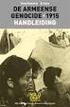 Handleiding voor de docent Handleiding EduArte (globaal) voor de (nieuwe) VMBO-groen docent V1.2 11/02/2013 Starten met EduArte: Start internet op met Mozilla Firefox. Ga naar http://eduarte.nordwincollege.nl,
Handleiding voor de docent Handleiding EduArte (globaal) voor de (nieuwe) VMBO-groen docent V1.2 11/02/2013 Starten met EduArte: Start internet op met Mozilla Firefox. Ga naar http://eduarte.nordwincollege.nl,
R&ZV Daventria. Mijn Daventria. Gebruikershandleiding leden
 Mijn Daventria Gebruikershandleiding leden 1 Inhoudsopgave Table of Contents REVISIE... 3 WAT IS E-CAPTAIN?... 4 INLOGGEN OP MIJN DAVENTRIA... 5 WIJZIGEN INLOGNAAM MIJN DAVENTRIA... 8 WIJZIGEN WACHTWOORD
Mijn Daventria Gebruikershandleiding leden 1 Inhoudsopgave Table of Contents REVISIE... 3 WAT IS E-CAPTAIN?... 4 INLOGGEN OP MIJN DAVENTRIA... 5 WIJZIGEN INLOGNAAM MIJN DAVENTRIA... 8 WIJZIGEN WACHTWOORD
Handleiding Informat. v1.0
 Handleiding Informat v1.0 Inhoudsopgave Inhoudsopgave... 2 1. Afspraken... 3 2. Aanmelden... 3 3. Afwezigheden invullen... 5 3.1 Afwezigheden code Z, B, R, D... 5 3.1.1 Inbrengen... 5 3.1.2 Wijzigen...
Handleiding Informat v1.0 Inhoudsopgave Inhoudsopgave... 2 1. Afspraken... 3 2. Aanmelden... 3 3. Afwezigheden invullen... 5 3.1 Afwezigheden code Z, B, R, D... 5 3.1.1 Inbrengen... 5 3.1.2 Wijzigen...
Inloggen in AccountView online voor Mac OS 30 augustus 2018 versie 9.1 en hoger
 Inloggen in AccountView online Welkom bij eserviceware! Deze handleiding begeleidt u bij de stappen die nodig zijn voor het inloggen in AccountView online. Wanneer u gebruik maakt van een Apple computer,
Inloggen in AccountView online Welkom bij eserviceware! Deze handleiding begeleidt u bij de stappen die nodig zijn voor het inloggen in AccountView online. Wanneer u gebruik maakt van een Apple computer,
DWO BASISHANDLEIDING. Digitale Wiskunde Omgeving Freudenthal Instituut. VERSIE 26 oktober 2010
 DWO Digitale Wiskunde Omgeving Freudenthal Instituut BASISHANDLEIDING VERSIE 26 oktober 2010 Basisihandleiding DWO 1 oktober 2010 Inhoud 1. Gebruikers... 3 Gast... 3 Gebruiker met account... 3 2. Accounts
DWO Digitale Wiskunde Omgeving Freudenthal Instituut BASISHANDLEIDING VERSIE 26 oktober 2010 Basisihandleiding DWO 1 oktober 2010 Inhoud 1. Gebruikers... 3 Gast... 3 Gebruiker met account... 3 2. Accounts
Handleiding Artsenviewer Radiologie
 Handleiding Artsenviewer Radiologie Het Heilig Hart Ziekebhuis Leuven biedt u de mogelijkheid om via een webbased applicatie onderzoeken, uitgevoerd op de afdeling Radiologie, te raadplegen. Wij hopen
Handleiding Artsenviewer Radiologie Het Heilig Hart Ziekebhuis Leuven biedt u de mogelijkheid om via een webbased applicatie onderzoeken, uitgevoerd op de afdeling Radiologie, te raadplegen. Wij hopen
Deel 1 Stap 1: Klik op de downloadlink om uw persoonlijke versie van de software te downloaden.
 GfK Internet Monitor installatie en inschakelen op Windows XP, Vista, 7 & 8 Voor deelname aan de GfK Internet Monitor is het volgende nodig: - Computer: Desktop (PC) of laptop - Besturingssysteem: Windows
GfK Internet Monitor installatie en inschakelen op Windows XP, Vista, 7 & 8 Voor deelname aan de GfK Internet Monitor is het volgende nodig: - Computer: Desktop (PC) of laptop - Besturingssysteem: Windows
FootCal Handleiding Spelers/Ouders
 FootCal Handleiding Spelers/Ouders v1.0 FootCal Handleiding Spelers/Ouders 1 App installatie 3 Eerste gebruik 3 Inloggen/profiel 4 Account 4 Kies het juiste profiel 5 Favorieten 6 Teams keuze 6 Toegang
FootCal Handleiding Spelers/Ouders v1.0 FootCal Handleiding Spelers/Ouders 1 App installatie 3 Eerste gebruik 3 Inloggen/profiel 4 Account 4 Kies het juiste profiel 5 Favorieten 6 Teams keuze 6 Toegang
Werken met Office 365
 Werken met Office 365 Een introductie voor gebruikers Inhoud Inleiding... 4 Werken met Office 365 via de web browser... 4 Aanmelden bij Office 365... 4 Navigeren in het Office 365 web portaal... 4 Werken
Werken met Office 365 Een introductie voor gebruikers Inhoud Inleiding... 4 Werken met Office 365 via de web browser... 4 Aanmelden bij Office 365... 4 Navigeren in het Office 365 web portaal... 4 Werken
HANDLEIDING SMARTSCHOOL OUDERPLATFORM
 HANDLEIDING SMARTSCHOOL OUDERPLATFORM 1 Hoe inloggen op Smartschool? 1: Om in te loggen surf je naar https://piustien.smartschool.be. De gebruikersnaam (voornaam.achternaam van je zoon/dochter) en het
HANDLEIDING SMARTSCHOOL OUDERPLATFORM 1 Hoe inloggen op Smartschool? 1: Om in te loggen surf je naar https://piustien.smartschool.be. De gebruikersnaam (voornaam.achternaam van je zoon/dochter) en het
Instructie: De SelfServiceDesk
 Instructie: De SelfServiceDesk Deze instructie legt uit hoe de SelfServiceDesk werkt. Met de Selfservicedesk is het mogelijk om via een gestructureerde manier o.a. vragen te stellen. Deze instructie is
Instructie: De SelfServiceDesk Deze instructie legt uit hoe de SelfServiceDesk werkt. Met de Selfservicedesk is het mogelijk om via een gestructureerde manier o.a. vragen te stellen. Deze instructie is
Met ESS kun je via het web:
 Met ESS kun je via het web: o een wens ingeven (bv. verlofaanvraag) o nagaan of de wens door de planner is goed- of afgekeurd o de planning opvragen en het uurrooster zien van de volledige cel (=afdeling)
Met ESS kun je via het web: o een wens ingeven (bv. verlofaanvraag) o nagaan of de wens door de planner is goed- of afgekeurd o de planning opvragen en het uurrooster zien van de volledige cel (=afdeling)
HANDLEIDING VOOR GEBRUIKERS
 HANDLEIDING VOOR GEBRUIKERS 1. Inloggen in de leraarskamer Om in te loggen in de leraarskamer ga je naar het inlogscherm. Dit kan op verschillende manieren: 1 ) Via de knoppen op de site (onderaan op portaal
HANDLEIDING VOOR GEBRUIKERS 1. Inloggen in de leraarskamer Om in te loggen in de leraarskamer ga je naar het inlogscherm. Dit kan op verschillende manieren: 1 ) Via de knoppen op de site (onderaan op portaal
1. Inleiding Wat is MijnRevalidatieFriesland? Wat is DigiD? 3 DigiD aanvragen 3
 Inhoud 1. Inleiding 3 1.1 Wat is MijnRevalidatieFriesland? 3 1.2 Wat is DigiD? 3 DigiD aanvragen 3 2. Inloggen en uitloggen 4 2.1 Inloggen 4 2.2 Uitloggen 5 3. Hoe werken de verschillende onderdelen? 6
Inhoud 1. Inleiding 3 1.1 Wat is MijnRevalidatieFriesland? 3 1.2 Wat is DigiD? 3 DigiD aanvragen 3 2. Inloggen en uitloggen 4 2.1 Inloggen 4 2.2 Uitloggen 5 3. Hoe werken de verschillende onderdelen? 6
INSTALLATIE VAN DE BelD KAARTLEZER
 INSTALLATIE VAN DE BelD KAARTLEZER 1. Inleiding Om toegang te krijgen tot het systeem van de Orde van Architecten Vlaamse Raad waarmee u uw digitaal visum kan verkrijgen, dient u te beschikken over een
INSTALLATIE VAN DE BelD KAARTLEZER 1. Inleiding Om toegang te krijgen tot het systeem van de Orde van Architecten Vlaamse Raad waarmee u uw digitaal visum kan verkrijgen, dient u te beschikken over een
Handleiding: Smartschool
 Instituut Sint-Vincentius à Paulo Pachthofstraat 3 9308 Gijzegem www.svi-gijzegem.be Handleiding: Smartschool De Smartschool website is te bereiken via de website van de school: www.svi-gijzegem.be of
Instituut Sint-Vincentius à Paulo Pachthofstraat 3 9308 Gijzegem www.svi-gijzegem.be Handleiding: Smartschool De Smartschool website is te bereiken via de website van de school: www.svi-gijzegem.be of
Handleiding (v1.5): O.R.S. Lek en Linge Thuiswerken
 Handleiding (v1.5): O.R.S. Lek en Linge Thuiswerken Deze handleiding en de hierin vermelde software is te vinden op onze website https://www.lekenlinge.nl/mijn/thuiswerken en vereist dat u ingelogd bent
Handleiding (v1.5): O.R.S. Lek en Linge Thuiswerken Deze handleiding en de hierin vermelde software is te vinden op onze website https://www.lekenlinge.nl/mijn/thuiswerken en vereist dat u ingelogd bent
U opent een nieuw contact in het menu.
 Trigonia De eerste keer kunt u toegang krijgen tot Trigonia door naar volgende website te surfen. https://trigonia.corilus.be/demonl. De eerste keer zult u zien dat het eventjes duurt om de applicatie
Trigonia De eerste keer kunt u toegang krijgen tot Trigonia door naar volgende website te surfen. https://trigonia.corilus.be/demonl. De eerste keer zult u zien dat het eventjes duurt om de applicatie
INSTRUCTIE UPDATEN LENOVO TABLET
 INSTRUCTIE UPDATEN LENOVO TABLET 1. Algemeen In deze instructie wordt uitgelegd hoe je een belangrijke update op je Lenovo tablet dient te installeren. Deze update zorgt er voor dat de verbindingsproblemen
INSTRUCTIE UPDATEN LENOVO TABLET 1. Algemeen In deze instructie wordt uitgelegd hoe je een belangrijke update op je Lenovo tablet dient te installeren. Deze update zorgt er voor dat de verbindingsproblemen
Handleiding Oudermodule i-school
 Handleiding Oudermodule i-school 1. Hoe log ik in? Open internet vanuit je internetbrowser (internet explorer, google chrome, safari, firefox, opera, ) Typ in de adresbalk: www.i-school.be/login Je krijgt
Handleiding Oudermodule i-school 1. Hoe log ik in? Open internet vanuit je internetbrowser (internet explorer, google chrome, safari, firefox, opera, ) Typ in de adresbalk: www.i-school.be/login Je krijgt
HANDLEIDING HVZ FLUVIA MAIL
 HANDLEIDING HVZ FLUVIA MAIL RDS (Remote Desktop Services) Inloggen Surf naar https://mail.hvzfluvia.be/owa Druk op enter Dit scherm verschijnt: Vul in het vak domein\gebruiker je log-in gegevens in. Dit
HANDLEIDING HVZ FLUVIA MAIL RDS (Remote Desktop Services) Inloggen Surf naar https://mail.hvzfluvia.be/owa Druk op enter Dit scherm verschijnt: Vul in het vak domein\gebruiker je log-in gegevens in. Dit
Wie kan in je elektronisch cliëntendossier (ECD) kijken?
 Handleiding MijnECD Wat doe je als het niet lukt? - Ben je cliënt en begrijp je iets niet van MijnECD? Kijk er samen met de (persoonlijk) begeleider naar en praat erover. - Lukt het inloggen niet? Of zie
Handleiding MijnECD Wat doe je als het niet lukt? - Ben je cliënt en begrijp je iets niet van MijnECD? Kijk er samen met de (persoonlijk) begeleider naar en praat erover. - Lukt het inloggen niet? Of zie
QUICKSTART GUIDE IGOLFINSTRUCTOR
 QUICKSTART GUIDE IGOLFINSTRUCTOR 1 Inhoudsopgave Inleiding... 3 Quickstart... 3 Stap 1: De Agenda... 3 Stap 2: Registreren... 4 Stap 3: Inloggen... 5 Stap 4: Les boeken... 5 Golfnieuws... 6 Informatie...
QUICKSTART GUIDE IGOLFINSTRUCTOR 1 Inhoudsopgave Inleiding... 3 Quickstart... 3 Stap 1: De Agenda... 3 Stap 2: Registreren... 4 Stap 3: Inloggen... 5 Stap 4: Les boeken... 5 Golfnieuws... 6 Informatie...
Handleiding SQL server instellingen
 Een SQL server moet u zien als een boekenkast waar meerdere mensen gebruik van kunnen maken. Al uw Speedbook data zoals administraties worden hierin opgeslagen zodat uw collega s deze ook eenvoudig kunnen
Een SQL server moet u zien als een boekenkast waar meerdere mensen gebruik van kunnen maken. Al uw Speedbook data zoals administraties worden hierin opgeslagen zodat uw collega s deze ook eenvoudig kunnen
IntraZis basis handleiding.
 IntraZis basis handleiding. Inloggen Het begin: aanmelden in het login scherm: Vul gebruikersnaam en wachtwoord in. Selecteer de juiste locatie (voor locatie specifieke zaken zoals b.v. alerts). Klik op
IntraZis basis handleiding. Inloggen Het begin: aanmelden in het login scherm: Vul gebruikersnaam en wachtwoord in. Selecteer de juiste locatie (voor locatie specifieke zaken zoals b.v. alerts). Klik op
Inhoudstabel handleiding Comeet
 Inhoudstabel handleiding Comeet Inhoudstabel handleiding Comeet...1 1. Inlogscherm Comeet...2 2. Prikbord (startscherm na inloggen)...2 3. Gebouw (overzicht)...3 3.1. Gebouw zoeken...3 3.2. Gebouw (eigenschappen
Inhoudstabel handleiding Comeet Inhoudstabel handleiding Comeet...1 1. Inlogscherm Comeet...2 2. Prikbord (startscherm na inloggen)...2 3. Gebouw (overzicht)...3 3.1. Gebouw zoeken...3 3.2. Gebouw (eigenschappen
Handleiding KIS Netwerkpartners Ouderenzorg
 Handleiding KIS Netwerkpartners Ouderenzorg Deze instructie is een specifieke aanvulling op de Handleiding Ketenpartners voor diegenen die als partner in een ouderennetwerk gaan werken met de Ouderenmodule
Handleiding KIS Netwerkpartners Ouderenzorg Deze instructie is een specifieke aanvulling op de Handleiding Ketenpartners voor diegenen die als partner in een ouderennetwerk gaan werken met de Ouderenmodule
Verkorte handleiding Huisartsportaal
 Verkorte handleiding Huisartsportaal 1. Inleiding Met ingang van 6 oktober is het huisartsportaal van Bernhoven veranderd. Deze handleiding beschrijft de werking van het nieuwe portaal. Er is gepoogd de
Verkorte handleiding Huisartsportaal 1. Inleiding Met ingang van 6 oktober is het huisartsportaal van Bernhoven veranderd. Deze handleiding beschrijft de werking van het nieuwe portaal. Er is gepoogd de
WERKEN MET GOOGLE ADMINISTRATIEF WERK MAART 2017
 WERKEN MET GOOGLE ADMINISTRATIEF WERK MAART 2017 Agenda My Drive en Gedeeld met mij Favoriete mappen en bestanden - Met ster Kleur van een map wijzigen Kopie maken van een bestand in Google Drive Bestanden
WERKEN MET GOOGLE ADMINISTRATIEF WERK MAART 2017 Agenda My Drive en Gedeeld met mij Favoriete mappen en bestanden - Met ster Kleur van een map wijzigen Kopie maken van een bestand in Google Drive Bestanden
Handleiding Telewerken
 Handleiding Telewerken Wat wil je doen? Probleem met Telewerken oplossen Telewerken activeren & installeren Toegang tot Flow vanaf meerdere apparaten en plekken Probleem met Telewerken oplossen Probleem:
Handleiding Telewerken Wat wil je doen? Probleem met Telewerken oplossen Telewerken activeren & installeren Toegang tot Flow vanaf meerdere apparaten en plekken Probleem met Telewerken oplossen Probleem:
HANDLEIDING LEVERANCIERS PORTAAL
 HANDLEIDING LEVERANCIERS PORTAAL Inhoudstafel 1. Inloggen... 4 2. Paswoord vergeten... 4 2.1. Afmelden 2.2. Meat&More/Buurtslagers 3. Contact... 5 4. Mijn gegevens... 5 4.1. Bedrijfsgegevens 4.2. Logingegevens
HANDLEIDING LEVERANCIERS PORTAAL Inhoudstafel 1. Inloggen... 4 2. Paswoord vergeten... 4 2.1. Afmelden 2.2. Meat&More/Buurtslagers 3. Contact... 5 4. Mijn gegevens... 5 4.1. Bedrijfsgegevens 4.2. Logingegevens
Incura opstarten. Extra gebruikers activeren
 Incura opstarten Extra gebruikers activeren 2010 Incura Pagina 1 / 15 Inhoud 1 Inleiding... 3 2 Medewerkers koppelen... 4 3 Rechten toekennen aan het gebruikersaccount... 6 4 Wachtwoord wijzigen... 9 4.1
Incura opstarten Extra gebruikers activeren 2010 Incura Pagina 1 / 15 Inhoud 1 Inleiding... 3 2 Medewerkers koppelen... 4 3 Rechten toekennen aan het gebruikersaccount... 6 4 Wachtwoord wijzigen... 9 4.1
GEBRUIKERSHANDLEIDING MAAKJETRAINING.NL 1
 GEBRUIKERSHANDLEIDING MAAKJETRAINING.NL 1 INHOUD 1 Inleiding 3 1.1 De drie categorieën 3 2 Inloggen op MaakJeTraining 4 2.1 Registreren op MaakJeTraining 4 2.2 Inloggen met account 5 2.3 Veranderingen
GEBRUIKERSHANDLEIDING MAAKJETRAINING.NL 1 INHOUD 1 Inleiding 3 1.1 De drie categorieën 3 2 Inloggen op MaakJeTraining 4 2.1 Registreren op MaakJeTraining 4 2.2 Inloggen met account 5 2.3 Veranderingen
Gebruikershandleiding Mijn Onderwijs 2.0 en gebruikersbeheer
 Gebruikershandleiding Mijn Onderwijs 2.0 en gebruikersbeheer Dit document is een handleiding voor alle gebruikers van de portaalsite Mijn Onderwijs versie 2.0 en bevat informatie over voorwaarden en benodigdheden,
Gebruikershandleiding Mijn Onderwijs 2.0 en gebruikersbeheer Dit document is een handleiding voor alle gebruikers van de portaalsite Mijn Onderwijs versie 2.0 en bevat informatie over voorwaarden en benodigdheden,
Yoobi is bedrijfssoftware in de cloud en een totaaloplossing voor relatiebeheer, projectmanagement, urenregistratie, planning en facturatie.
 Welkom bij Yoobi Yoobi is bedrijfssoftware in de cloud en een totaaloplossing voor relatiebeheer, projectmanagement, urenregistratie, planning en facturatie. De Yoobi webversie is beschikbaar via je browser
Welkom bij Yoobi Yoobi is bedrijfssoftware in de cloud en een totaaloplossing voor relatiebeheer, projectmanagement, urenregistratie, planning en facturatie. De Yoobi webversie is beschikbaar via je browser
Winkelparade.nl. De krant voor winkelen in Nederland. Handleiding Winkelparade Parade Basis
 Winkelparade.nl De krant voor winkelen in Nederland Handleiding Winkelparade Parade Basis Inhoudsopgave Inloggen...3 Het hoofdmenu...4 Mijn zoekwoorden invoeren of wijzigen... 5 Een nieuw nieuwsbericht
Winkelparade.nl De krant voor winkelen in Nederland Handleiding Winkelparade Parade Basis Inhoudsopgave Inloggen...3 Het hoofdmenu...4 Mijn zoekwoorden invoeren of wijzigen... 5 Een nieuw nieuwsbericht
REGISTREREN CONCERT IN CONCERTKALENDER
 HANDLEIDING REGISTREREN CONCERT IN CONCERTKALENDER BRASS BAND HEIST Versie 1.1 27/08/2015 Inhoud Registreren op de website... 3 Inloggen op de website... 5 Nieuw concert toevoegen... 6 Tonen concertkalender...
HANDLEIDING REGISTREREN CONCERT IN CONCERTKALENDER BRASS BAND HEIST Versie 1.1 27/08/2015 Inhoud Registreren op de website... 3 Inloggen op de website... 5 Nieuw concert toevoegen... 6 Tonen concertkalender...
Gebruikershandleiding mail en agenda in Outlook Web App
 Inhoudsopgave Inleiding... 2 Inloggen OWA... 3 Mail ontvangen/bekijken... 6 Mail versturen... 9 Afspraak in agenda plaatsen... 12 Agenda s openen... 13 Mail installeren op jouw mobiele apparaat... 14 Inleiding
Inhoudsopgave Inleiding... 2 Inloggen OWA... 3 Mail ontvangen/bekijken... 6 Mail versturen... 9 Afspraak in agenda plaatsen... 12 Agenda s openen... 13 Mail installeren op jouw mobiele apparaat... 14 Inleiding
Gebruikershandleiding wachtwoord instellen en account ontgrendelen
 CONCEPT* Gebruikershandleiding wachtwoord instellen en account ontgrendelen Inhoudsopgave 1. Wat is SSRPM... 3 2. Aanmelden op computer/laptop of Citrix... 4 3. Aanmelden via de website... 9 4. Wachtwoord
CONCEPT* Gebruikershandleiding wachtwoord instellen en account ontgrendelen Inhoudsopgave 1. Wat is SSRPM... 3 2. Aanmelden op computer/laptop of Citrix... 4 3. Aanmelden via de website... 9 4. Wachtwoord
Handleiding werkomgeving Apple / Connect College SOML
 Handleiding werkomgeving Apple / Connect College SOML Inhoudsopgave 1 Belangrijke gegevens 3 1.1 Aanmeldgegevens 3 1.2 DigiCampuz (digitale werkplek) 3 2 Aan de slag 4 2.1 Aanmelden op de computer 4 2.2
Handleiding werkomgeving Apple / Connect College SOML Inhoudsopgave 1 Belangrijke gegevens 3 1.1 Aanmeldgegevens 3 1.2 DigiCampuz (digitale werkplek) 3 2 Aan de slag 4 2.1 Aanmelden op de computer 4 2.2
Smartschool voor ouders
 Smartschool voor ouders BELANGRIJK: Alle paswoorden voor ouders van nieuwe leerlingen worden automatisch via mail verstuurd (als er een e-mailadres bekend is). Accounts van leerlingen die vorig jaar reeds
Smartschool voor ouders BELANGRIJK: Alle paswoorden voor ouders van nieuwe leerlingen worden automatisch via mail verstuurd (als er een e-mailadres bekend is). Accounts van leerlingen die vorig jaar reeds
Handleiding CombinatiePlanner Versie Combinatiefunctionaris
 Handleiding CombinatiePlanner Versie Combinatiefunctionaris 8 februari 2011 Versie 4.0 Multitask ICT bv, Den Haag, Nederland. Alle rechten voorbehouden. Inhoudsopgave 1. Algemeen... 3 2. Inloggen... 4
Handleiding CombinatiePlanner Versie Combinatiefunctionaris 8 februari 2011 Versie 4.0 Multitask ICT bv, Den Haag, Nederland. Alle rechten voorbehouden. Inhoudsopgave 1. Algemeen... 3 2. Inloggen... 4
Flexibele werkplek met de Thin Client
 Flexibele werkplek met de Thin Client Snel aan de Slag met jouw flexibele werkplek met behulp van de Thin Client. Als je voor het eerst gaat werken met de nieuwe DWR Next werkomgeving, adviseren wij je
Flexibele werkplek met de Thin Client Snel aan de Slag met jouw flexibele werkplek met behulp van de Thin Client. Als je voor het eerst gaat werken met de nieuwe DWR Next werkomgeving, adviseren wij je
Handleiding voor de docent
 Handleiding voor de docent Handleiding EduArte (globaal) voor de (nieuwe) MBO docent V1.2 11/02/2013 Starten met EduArte: Start internet op met Mozilla Firefox. Ga naar http://eduarte.nordwincollege.nl,
Handleiding voor de docent Handleiding EduArte (globaal) voor de (nieuwe) MBO docent V1.2 11/02/2013 Starten met EduArte: Start internet op met Mozilla Firefox. Ga naar http://eduarte.nordwincollege.nl,
(ESS) Handleiding voor Medewerkers v september
 Plan@UZ (ESS) Handleiding voor Medewerkers v1.0 10 september 2019 https://www.tobahrsolutions.be/ Inhoudstafel 1. Wat is ESS... 3 1.1. Toegang tot ESS... 3 1.2. ESS opstarten... 3 1.3. ESS opstarten op
Plan@UZ (ESS) Handleiding voor Medewerkers v1.0 10 september 2019 https://www.tobahrsolutions.be/ Inhoudstafel 1. Wat is ESS... 3 1.1. Toegang tot ESS... 3 1.2. ESS opstarten... 3 1.3. ESS opstarten op
Korte Toelichting bij het gebruik van de medische toepassingen in het UZA
 Korte Toelichting bij het gebruik van de medische toepassingen in het UZA Handleiding voor de studenten geneeskunde en verpleegkunde. Universitair Ziekenhuis Antwerpen, Wilrijkstraat 10, 2650 Edegem Gebruikershandleiding
Korte Toelichting bij het gebruik van de medische toepassingen in het UZA Handleiding voor de studenten geneeskunde en verpleegkunde. Universitair Ziekenhuis Antwerpen, Wilrijkstraat 10, 2650 Edegem Gebruikershandleiding
Wachtwoord zelfservice
 1 Wachtwoord zelfservice Wat is het? Het kan voorkomen dat je het wachtwoord voor inloggen op een computer op school, het draadloze netwerk of je studentenmail vergeten bent. Je kunt dan niet inloggen
1 Wachtwoord zelfservice Wat is het? Het kan voorkomen dat je het wachtwoord voor inloggen op een computer op school, het draadloze netwerk of je studentenmail vergeten bent. Je kunt dan niet inloggen
HANDLEIDING store2actions. Online-beheer van uw voorraad
 HANDLEIDING 2actions Online-beheer van uw voorraad U heeft 2 manieren om in te loggen op onze website : via de klantenruimte op www.services2actions.com of rechtstreeks via de link www.2actions.com De
HANDLEIDING 2actions Online-beheer van uw voorraad U heeft 2 manieren om in te loggen op onze website : via de klantenruimte op www.services2actions.com of rechtstreeks via de link www.2actions.com De
Gebruikershandleiding Nedercom
 Gebruikershandleiding Nedercom oktober 2012 Inhoud Algemeen 1. Inloggen 2. Hoofdmenu en navigatie Oefeningen en toetsen 3. Structuur van Nedercom educatieve programma s 4. Diagnostische toetsen 5. Oefeningen
Gebruikershandleiding Nedercom oktober 2012 Inhoud Algemeen 1. Inloggen 2. Hoofdmenu en navigatie Oefeningen en toetsen 3. Structuur van Nedercom educatieve programma s 4. Diagnostische toetsen 5. Oefeningen
WACHTWOORDBEHEER. Gebruikerscode en wachtwoorden. Aanmelden. Online beheer van gebruikerscode en wachtwoorden
 WACHTWOORDBEHEER Online beheer van gebruikerscode en wachtwoorden Gebruikerscode en wachtwoorden Elke persoon met een momenteel actieve, of toekomstige arbeidsrelatie kan de gebruikerscode en wachtwoord
WACHTWOORDBEHEER Online beheer van gebruikerscode en wachtwoorden Gebruikerscode en wachtwoorden Elke persoon met een momenteel actieve, of toekomstige arbeidsrelatie kan de gebruikerscode en wachtwoord
Gebruikershandleiding Webagenda voor Begrafenisondernemers. Key2Begraven Versie 1.20. Gebruikersdocumentatie webagenda ondernemers V 1.
 Gebruikershandleiding Webagenda voor Begrafenisondernemers Key2Begraven Versie 1.20 Gebruikersdocumentatie webagenda ondernemers V 1.20 Pagina 1 Inhoudsopgave Inhoudsopgave... 2 Inleiding... 3 Standaardfunctionaliteit...
Gebruikershandleiding Webagenda voor Begrafenisondernemers Key2Begraven Versie 1.20 Gebruikersdocumentatie webagenda ondernemers V 1.20 Pagina 1 Inhoudsopgave Inhoudsopgave... 2 Inleiding... 3 Standaardfunctionaliteit...
Aanmelden op webshop.boerekreek.be
 Hoofdstuk: Aanmelden op webshop.boerekreek.be Aanmelden op webshop.boerekreek.be Iedereen die van 2011 tot 2014 een factuur heeft ontvangen voor de inschrijving van een of meerdere kinderen, zijn in het
Hoofdstuk: Aanmelden op webshop.boerekreek.be Aanmelden op webshop.boerekreek.be Iedereen die van 2011 tot 2014 een factuur heeft ontvangen voor de inschrijving van een of meerdere kinderen, zijn in het
SportCTM 2.0 Startscherm trainer
 SportCTM 2.0 Startscherm trainer Inloggen Webapplicatie Via inlog.dotcomsport.com kun je in inloggen op de webapplicatie van het SportCTM. Wij adviseren onderstaande browsers Windows: Internet Explorer,
SportCTM 2.0 Startscherm trainer Inloggen Webapplicatie Via inlog.dotcomsport.com kun je in inloggen op de webapplicatie van het SportCTM. Wij adviseren onderstaande browsers Windows: Internet Explorer,
Handleiding Microsoft SQL Server configuratie
 Connectie maken met de server Start het programma Microsoft SQL Server Management Studio Maak een connectie met uw SQL Server instance waarin de database van Speedbooks moet komen te staan. Wanneer u de
Connectie maken met de server Start het programma Microsoft SQL Server Management Studio Maak een connectie met uw SQL Server instance waarin de database van Speedbooks moet komen te staan. Wanneer u de
Handleiding gebruik van Mestbankloket
 Handleiding gebruik van Mestbankloket 11/09/2015 Doel van de handleiding Deze handleiding helpt u op weg als u zich voor het eerst wilt aanmelden op het Mestbankloket. Ook als u problemen ondervindt bij
Handleiding gebruik van Mestbankloket 11/09/2015 Doel van de handleiding Deze handleiding helpt u op weg als u zich voor het eerst wilt aanmelden op het Mestbankloket. Ook als u problemen ondervindt bij
Het werken met het nieuwe netwerk zal even wennen zijn, het grootste deel van de programma s waarmee je werkt blijven echter hetzelfde.
 Introductie De Gemiva-SVG Groep krijgt een nieuw netwerk. Het doel van het nieuwe netwerk is een hogere beschikbaarheid te behalen en mee te kunnen groeien met nieuwe ontwikkelingen. Over dat laatste informeren
Introductie De Gemiva-SVG Groep krijgt een nieuw netwerk. Het doel van het nieuwe netwerk is een hogere beschikbaarheid te behalen en mee te kunnen groeien met nieuwe ontwikkelingen. Over dat laatste informeren
Inloggen in AccountView online voor Mac OS 30 april 2015 versie 9.1 en hoger
 Inloggen in AccountView online Welkom bij eserviceware! Deze handleiding begeleidt u bij de stappen die nodig zijn voor het inloggen in AccountView online. Wanneer u gebruik maakt van een Apple computer,
Inloggen in AccountView online Welkom bij eserviceware! Deze handleiding begeleidt u bij de stappen die nodig zijn voor het inloggen in AccountView online. Wanneer u gebruik maakt van een Apple computer,
Op de website van de N!X Ruilkring klik je in het menu op Cyclos". Rechts bovenin klik je op de knop aanmelden. Je komt dan in het inlogscherm.
 Inloggen Op de website van de NX Ruilkring klik je in het menu op Cyclos". Je ziet nu het inlogscherm van Cyclos: Rechts bovenin klik je op de knop aanmelden. Je komt dan in het inlogscherm. Hier vul je
Inloggen Op de website van de NX Ruilkring klik je in het menu op Cyclos". Je ziet nu het inlogscherm van Cyclos: Rechts bovenin klik je op de knop aanmelden. Je komt dan in het inlogscherm. Hier vul je
Gebruikershandleiding Mijn cliëntportaal www.arienszorgpalet.nl
 Gebruikershandleiding Mijn cliëntportaal www.arienszorgpalet.nl Versie 1 mei 2016 1 Inhoudsopgave Inleiding 3 Inloggen Mijn cliëntportaal 4 Voorbeeld Mijn cliëntportaal 7 Mijn afspraken 8 Mijn dossier
Gebruikershandleiding Mijn cliëntportaal www.arienszorgpalet.nl Versie 1 mei 2016 1 Inhoudsopgave Inleiding 3 Inloggen Mijn cliëntportaal 4 Voorbeeld Mijn cliëntportaal 7 Mijn afspraken 8 Mijn dossier
Hoofdstuk 1 Inloggegevens Huiswerkoefeningen.nl - AfsprakenApp instellen
 Hoofdstuk 1 Inloggegevens Huiswerkoefeningen.nl - AfsprakenApp instellen Als (een deel van) de praktijk gebruik wil maken van Huiswerkoefeningen.nl (HWO) - AfsprakenApp combinatie, ontvang je als contactpersoon
Hoofdstuk 1 Inloggegevens Huiswerkoefeningen.nl - AfsprakenApp instellen Als (een deel van) de praktijk gebruik wil maken van Huiswerkoefeningen.nl (HWO) - AfsprakenApp combinatie, ontvang je als contactpersoon
Online Ledendatabase voor BVLO clubs Handleiding
 Online Ledendatabase voor BVLO clubs Handleiding Pagina 1 van 24 Inhoudsopgave 1. Inloggen op de online BVLO database 3 2. De menubalk 6 3. De betekenis van de iconen 6 4. Het menu Club 7 4.1. De gegevens
Online Ledendatabase voor BVLO clubs Handleiding Pagina 1 van 24 Inhoudsopgave 1. Inloggen op de online BVLO database 3 2. De menubalk 6 3. De betekenis van de iconen 6 4. Het menu Club 7 4.1. De gegevens
Deel 1 Stap 1: Klik op de downloadlink om uw persoonlijke versie van de software te downloaden.
 GfK Internet Monitor installatie en inschakelen op Windows XP, Vista, 7 & 8 Voor deelname aan de GfK Internet Monitor is het volgende nodig: - Computer: Desktop (PC) of laptop - Besturingssysteem: Windows
GfK Internet Monitor installatie en inschakelen op Windows XP, Vista, 7 & 8 Voor deelname aan de GfK Internet Monitor is het volgende nodig: - Computer: Desktop (PC) of laptop - Besturingssysteem: Windows
In dit document wordt uitleg gegeven over de inrichting van formulieren binnen Trajectplanner voor
 Formulieren In dit document wordt uitleg gegeven over de inrichting van formulieren binnen Trajectplanner voor de Functioneel beheerder. Ter verduidelijking zijn op relevante onderdelen eveneens schermvoorbeelden
Formulieren In dit document wordt uitleg gegeven over de inrichting van formulieren binnen Trajectplanner voor de Functioneel beheerder. Ter verduidelijking zijn op relevante onderdelen eveneens schermvoorbeelden
Ledenhandleiding PPBN handicap- en registratiesysteem
 Ledenhandleiding PPBN handicap- en registratiesysteem Inhoud Website... 3 Inloggen... 3 Wachtwoord vergeten... 4 DashBoard... 5 Mijn wedstrijden... 5 1. Wedstrijden waarop ik ben ingeschreven... 5 2. Toon
Ledenhandleiding PPBN handicap- en registratiesysteem Inhoud Website... 3 Inloggen... 3 Wachtwoord vergeten... 4 DashBoard... 5 Mijn wedstrijden... 5 1. Wedstrijden waarop ik ben ingeschreven... 5 2. Toon
Snel aan de slag met DWR Next
 Snel aan de slag met DWR Next Snel aan de Slag met DWR Next. Als je voor het eerst gaat werken met de nieuwe DWR Next werkomgeving, adviseren wij je de onderstaande instructies te doorlopen en uit te voeren
Snel aan de slag met DWR Next Snel aan de Slag met DWR Next. Als je voor het eerst gaat werken met de nieuwe DWR Next werkomgeving, adviseren wij je de onderstaande instructies te doorlopen en uit te voeren
Als eerste moet u eenmalig per gebruiker van Intramed de Fastguide plug-in installeren.
 Hoofdstuk 1 Om gebruik te maken van de Fastguide koppeling in Intramed moet u een aantal instellingen doen: de Fastguide Plugin installeren; uw Fastguide account toevoegen in Intramed. Vervolgens kunt
Hoofdstuk 1 Om gebruik te maken van de Fastguide koppeling in Intramed moet u een aantal instellingen doen: de Fastguide Plugin installeren; uw Fastguide account toevoegen in Intramed. Vervolgens kunt
Presenteert i.s.m. FINDING EUROPE. Technische handleiding. http://www.findingeurope.eu LEERKRACHTEN
 z Presenteert i.s.m. FINDING EUROPE Technische handleiding http://www.findingeurope.eu LEERKRACHTEN Inhoudsopgave 1 REGISTREREN... 3 2 AANMELDEN... 3 3 WACHTWOORD VERGETEN?... 3 4 KLAS AANMAKEN... 4 5
z Presenteert i.s.m. FINDING EUROPE Technische handleiding http://www.findingeurope.eu LEERKRACHTEN Inhoudsopgave 1 REGISTREREN... 3 2 AANMELDEN... 3 3 WACHTWOORD VERGETEN?... 3 4 KLAS AANMAKEN... 4 5
Gebruikershandleiding Mijn cliëntportaal
 Gebruikershandleiding Mijn cliëntportaal www.arienszorgpalet.nl Versie 1 april 2016 1 Inhoudsopgave Inleiding 3 Inloggen Mijn cliëntportaal 4 Voorbeeld Mijn cliëntportaal 6 Mijn afspraken 7 Mijn dossier
Gebruikershandleiding Mijn cliëntportaal www.arienszorgpalet.nl Versie 1 april 2016 1 Inhoudsopgave Inleiding 3 Inloggen Mijn cliëntportaal 4 Voorbeeld Mijn cliëntportaal 6 Mijn afspraken 7 Mijn dossier
Inloggegevens combinatie HWO / AfsprakenApp instellen v2. Hoofdstuk 1 Inloggegevens Huiswerkoefeningen.nl / AfsprakenApp instellen
 Hoofdstuk 1 Inloggegevens Huiswerkoefeningen.nl / AfsprakenApp instellen Als (een deel van) je praktijk gebruik wil maken van Huiswerkoefeningen.nl (HWO) / AfsprakenApp combinatie, ontvang je als contactpersoon
Hoofdstuk 1 Inloggegevens Huiswerkoefeningen.nl / AfsprakenApp instellen Als (een deel van) je praktijk gebruik wil maken van Huiswerkoefeningen.nl (HWO) / AfsprakenApp combinatie, ontvang je als contactpersoon
Handleiding elektronische vragenlijst Patsaf
 Vrije Universiteit medisch centrum EMGO Instituut NIVEL Van der Boechorststraat 7 Otterstraat 118-124 Postbus 7057 Postbus 1568 1007 MB Amsterdam 1081 BT Amsterdam 3500 BN Utrecht telefoon 020 44 44 444
Vrije Universiteit medisch centrum EMGO Instituut NIVEL Van der Boechorststraat 7 Otterstraat 118-124 Postbus 7057 Postbus 1568 1007 MB Amsterdam 1081 BT Amsterdam 3500 BN Utrecht telefoon 020 44 44 444
Office 365 installeren. Office 365 installeren voor leerkrachten
 Office 365 installeren Office 365 installeren voor leerkrachten informaticadienst@sint-rembert.be Scholengroep Sint-Rembert v.z.w. 1 Inhoudsopgave 1 Inhoudsopgave... 3 2 Inleiding... 5 3 Office installeren
Office 365 installeren Office 365 installeren voor leerkrachten informaticadienst@sint-rembert.be Scholengroep Sint-Rembert v.z.w. 1 Inhoudsopgave 1 Inhoudsopgave... 3 2 Inleiding... 5 3 Office installeren
Gebruikershandleiding Cliëntportaal Topaz. voor cliënt/vertegenwoordiger
 Gebruikershandleiding Cliëntportaal Topaz voor cliënt/vertegenwoordiger U heeft aangegeven gebruik te willen maken van het Cliëntportaal Topaz, waarmee u inzage krijgt in uw elektronisch cliëntdossier
Gebruikershandleiding Cliëntportaal Topaz voor cliënt/vertegenwoordiger U heeft aangegeven gebruik te willen maken van het Cliëntportaal Topaz, waarmee u inzage krijgt in uw elektronisch cliëntdossier
Welkom bij het Summa College! Een snelcursus opstarten voor het schooljaar
 Welkom bij het Summa College! Een snelcursus opstarten voor het schooljaar Inhoud 1. Wat heb je nodig? a) Je Summa gebruikersnaam en wachtwoord 2. Wat moet je regelen? b) Je Summa account activeren c)
Welkom bij het Summa College! Een snelcursus opstarten voor het schooljaar Inhoud 1. Wat heb je nodig? a) Je Summa gebruikersnaam en wachtwoord 2. Wat moet je regelen? b) Je Summa account activeren c)
Handleiding BezoekersApp
 Handleiding BezoekersApp Met de BezoekersApp laat u bezoekers in slechts drie stappen eenvoudig tegen een lager tarief parkeren. De app bereikt u via een internetbrowser op uw PC, smartphone of tablet.
Handleiding BezoekersApp Met de BezoekersApp laat u bezoekers in slechts drie stappen eenvoudig tegen een lager tarief parkeren. De app bereikt u via een internetbrowser op uw PC, smartphone of tablet.
Inloggen in AccountView online voor Mac OS 23 juni 2017 versie 9.1 en hoger
 Inloggen in AccountView online Welkom bij eserviceware! Deze handleiding begeleidt u bij de stappen die nodig zijn voor het inloggen in AccountView online. Wanneer u gebruik maakt van een Apple computer,
Inloggen in AccountView online Welkom bij eserviceware! Deze handleiding begeleidt u bij de stappen die nodig zijn voor het inloggen in AccountView online. Wanneer u gebruik maakt van een Apple computer,
School: richt je school in Voor dat leerkrachten kunnen bestellen moet je school ingericht worden.
 School: richt je school in Voor dat leerkrachten kunnen bestellen moet je school ingericht worden. De leerkrachten moeten een correct e-mailadres hebben en een paswoord. je kan dit aanpassen van de lijst
School: richt je school in Voor dat leerkrachten kunnen bestellen moet je school ingericht worden. De leerkrachten moeten een correct e-mailadres hebben en een paswoord. je kan dit aanpassen van de lijst
HANDLEIDING GEBRUIK MESTBANKLOKET
 HANDLEIDING GEBRUIK MESTBANKLOKET DOEL VAN DE HANDLEIDING Deze handleiding helpt u op weg als u zich voor het eerst wilt aanmelden op het Mestbankloket. Ook als u problemen ondervindt bij het aanmelden,
HANDLEIDING GEBRUIK MESTBANKLOKET DOEL VAN DE HANDLEIDING Deze handleiding helpt u op weg als u zich voor het eerst wilt aanmelden op het Mestbankloket. Ook als u problemen ondervindt bij het aanmelden,
Gebruikershandleiding Nedercom
 Gebruikershandleiding Nedercom november 2013 Inhoud Inhoud... 1 1. Inloggen... 2 2. Hoofdmenu en navigatie... 3 3. Structuur van Nedercom educatieve programma s... 5 4. Diagnostische toetsen... 7 5. Oefeningen...
Gebruikershandleiding Nedercom november 2013 Inhoud Inhoud... 1 1. Inloggen... 2 2. Hoofdmenu en navigatie... 3 3. Structuur van Nedercom educatieve programma s... 5 4. Diagnostische toetsen... 7 5. Oefeningen...
Inloggen in het reservatieprogramma
 Inloggen in het reservatieprogramma. Ga naar http://reservaties.malle.be 2 2. Om gebruik te kunnen maken van het reservatieprogramma dien je eerst in te loggen met je persoonlijke gebruikersnaam en wachtwoord.
Inloggen in het reservatieprogramma. Ga naar http://reservaties.malle.be 2 2. Om gebruik te kunnen maken van het reservatieprogramma dien je eerst in te loggen met je persoonlijke gebruikersnaam en wachtwoord.
Gebruikershandleiding Mijn Onderwijs 2.0 en gebruikersbeheer
 Gebruikershandleiding Mijn Onderwijs 2.0 en gebruikersbeheer Dit document is een handleiding voor alle gebruikers van de portaalsite Mijn Onderwijs versie 2.0 en bevat informatie over voorwaarden en benodigdheden,
Gebruikershandleiding Mijn Onderwijs 2.0 en gebruikersbeheer Dit document is een handleiding voor alle gebruikers van de portaalsite Mijn Onderwijs versie 2.0 en bevat informatie over voorwaarden en benodigdheden,
Handleiding: CitrixReceiver installeren voor thuisgebruik.
 Handleiding: CitrixReceiver installeren voor thuisgebruik. Deze handleiding is gemaakt om een privé pc geschikt te maken om op het netwerk van MEE te kunnen werken. Zodra het met de onderstaande stappen
Handleiding: CitrixReceiver installeren voor thuisgebruik. Deze handleiding is gemaakt om een privé pc geschikt te maken om op het netwerk van MEE te kunnen werken. Zodra het met de onderstaande stappen
Toegang tot mijnwgk zonder kaartlezer itsme
 Toegang tot mijnwgk zonder kaartlezer itsme Wat is het? itsme is een app die toelaat om op een veilige, makkelijke en betrouwbare manier je identiteit aan te tonen of transacties te bevestigen. Overal
Toegang tot mijnwgk zonder kaartlezer itsme Wat is het? itsme is een app die toelaat om op een veilige, makkelijke en betrouwbare manier je identiteit aan te tonen of transacties te bevestigen. Overal
